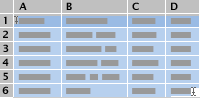Könnyen érthető képleteket hozhat létre leíró nevek használatával, amelyek cellákat, cellatartományokat, képleteket vagy állandó értékeket jelölnek.
A megadott mintaadatok és az alábbi eljárások segítségével megtudhatja, hogyan rendelhet neveket a cellahivatkozásokhoz, és hogyan hozhat létre azokat használó képleteket.
A mintaadatok másolása
A lépések jobb megértéséhez másolja be az alábbi mintaadatokat egy üres munkalap az A1 cellájába.
-
Hozzon létre egy üres munkafüzetet vagy munkalapot.
-
Jelölje ki az alábbi mintaadatokat.
Megjegyzés: A sor- és oszlopfejléceket (1, 2, 3... A, B, C...) ne vegye bele a kijelölésbe, amikor a mintaadatokat az üres munkalapra másolja.
Mintaadatok kijelölése a súgóban
Régió
Tervezett
Tényleges
Kelet
5000 USD
5325 USD
Nyugat
1500 USD
1477 USD
Dél
2500 USD
2633 USD
Észak
500 USD
1211 USD
Midwest
3500 USD
3322 USD
Központi
200 000 Ft
2,120 USD
-
Nyomja le a
-
A munkalapon jelölje ki az A1 cellát, majd nyomja le a
Képlet létrehozása név cellákhoz rendelésével
-
Jelölje ki a C2–C5 cellákat, amelyek a keleti, a nyugati, a déli és az északi régió tényleges értékesítései.
-
A szerkesztőléc bal oldalán a Név mező írja be a MyRegions kifejezést, majd nyomja le az ENTER billentyűt.
A "MyRegions" név a C2–C5 cellákhoz van rendelve.
-
Jelölje ki a C9 cellát, majd írja be az Átlagos értékesítések a régióimhoz szöveget.
-
Jelölje ki a C10 cellát, írja be az =ÁTLAG(Sajátrégiók) kifejezést, majd nyomja le az ENTER billentyűt.
Az eredmény 2661,5.
-
Jelölje ki a 2661.5 értéket tartalmazó cellát.
-
A Kezdőlap lap Szám csoportjában kattintson a Számformátum menüre
Az eredmény 2661,50 DOLLÁR, amely a keleti, a nyugati, a déli és az északi régió átlagos tényleges értékesítése.
Tippek:
-
A hozzárendelt nevek áttekintéséhez és kezeléséhez a Beszúrás menüben mutasson a Név pontra, majd kattintson a Meghatározás gombra.
-
Létrehozhat egy listát a munkafüzet celláihoz rendelt összes névről. Keresse meg azt a területet, ahol két üres oszlop található a lapon (a lista két oszlopot tartalmaz – egyet a névhez és egyet a névvel hivatkozott cellákhoz). Jelölje ki a lista bal felső sarkában lévő cellát. A Beszúrás menüben mutasson a Név elemre, majd kattintson a Beillesztés parancsra. A Név beillesztése párbeszédpanelen kattintson a Lista beillesztése gombra.
-
Irányelvek nevek létrehozásához
|
Irányelv |
Leírás |
|---|---|
|
Engedélyezett karakterek |
A név első karakterének betűnek vagy aláhúzásjelnek (_) kell lennie. A további karakterek lehetnek betűk, számok, pontok és aláhúzásjelek. Bizonyos nyelveken az Excel bizonyos karaktereket aláhúzásjelekre cserélhet. |
|
Szintaxis |
A szóközök nem engedélyezettek. Az aláhúzásjelek és a pontok szóelválasztóként használhatók – például Sales_Tax vagy First.Quarter. |
|
Cellahivatkozások ütközései |
A nevek nem egyeznek meg a cellahivatkozásokkal, például Z$100, BIN9 vagy R1C1. |
|
Karakterek maximális száma: |
Egy név legfeljebb 255 karakterből állhat. Ha egy tartományhoz definiált név több mint 253 karaktert tartalmaz, akkor nem választhatja ki a Név mező, de képletekben továbbra is használhatja. |
|
Kis- és nagybetűk használata: |
A nevek tartalmazhatnak kis- és nagybetűket, de az Excel nem tesz különbséget közöttük. Ha például elnevezte az egyik cellát "Értékesítés", majd egy másik "SALES" cellának ugyanabban a munkafüzetben, a második név lecseréli az utónevet. |